X
这篇文章由我们训练有素的编辑和研究团队共同创作,他们对文章的准确性和全面性进行了验证。
wikiHow的内容管理团队会严密监督编辑人员的工作,确保每篇文章都符合我们的高质量标准要求。
这篇文章已经被读过20,407次。
本文教你如何在安卓手机或平板电脑上删除键盘的输入历史记录(用来改进文本校对和预测)。你还将了解如何删除与键盘应用程序相关的所有设置和数据。
步骤
方法 1
方法 1 的 3:
清除三星键盘历史记录
-
打开三星手机或平板电脑的“设置”。在主屏幕或应用抽屉中寻找齿轮图标。
- 如果你有一部三星手机或平板电脑,但没有安装其他输入方法,就可以用这个方法。
-
点击语言和输入。根据不同的手机型号,你可能需要点击常规或常规管理来找到这个选项。
-
向下滚动并点击三星键盘。它在“键盘和输入法”标题下面。[1]
-
向下滚动并点击清除个人数据或重置设置。这个选项的名称因型号而异,但你可以在菜单底部附近找到它。
-
确认删除。这样将删除键盘保存的所有单词。
- 如果你想删除所有的键盘设置,包括词库、布局和语言,请查看清除所有安卓键盘数据方法。
广告
方法 2
方法 2 的 3:
清除Gboard历史记录
方法 3
方法 3 的 3:
清除所有安卓键盘数据
参考
关于本wikiHow
广告
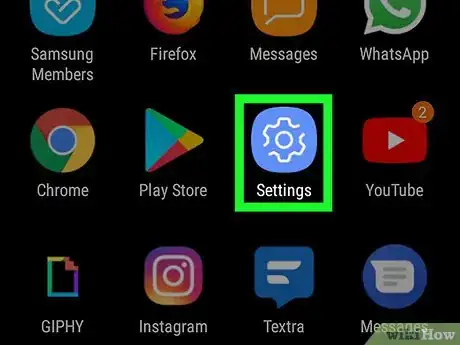
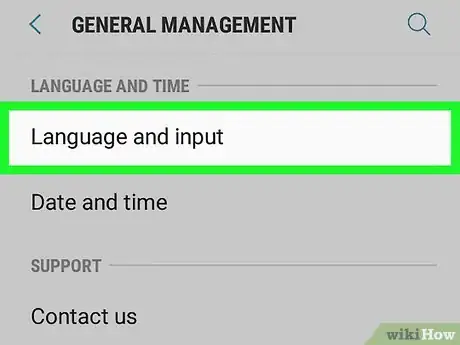
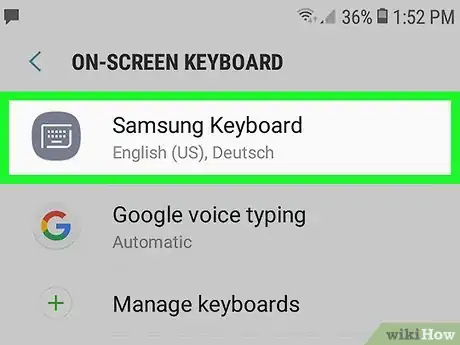
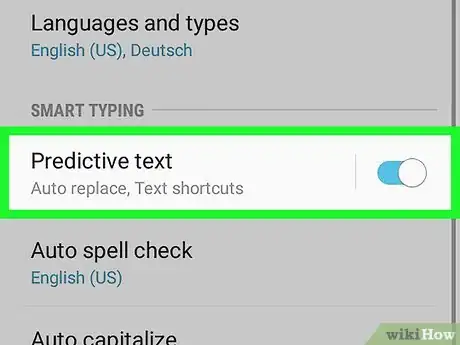

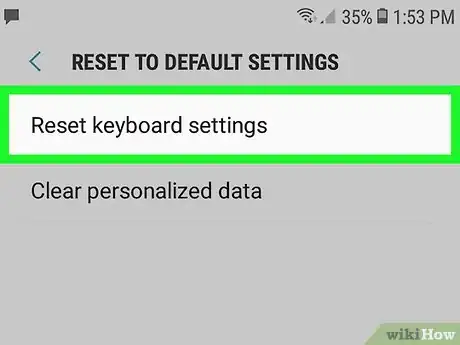
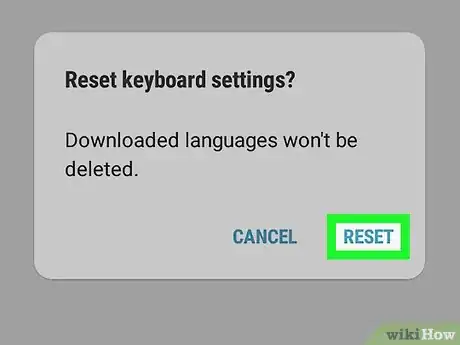
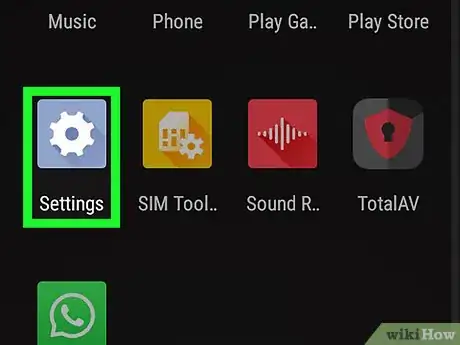

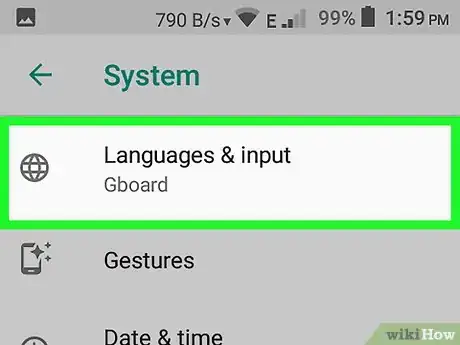
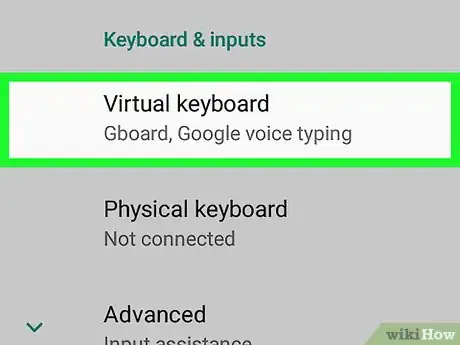
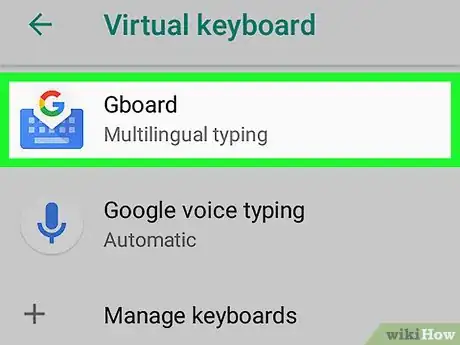
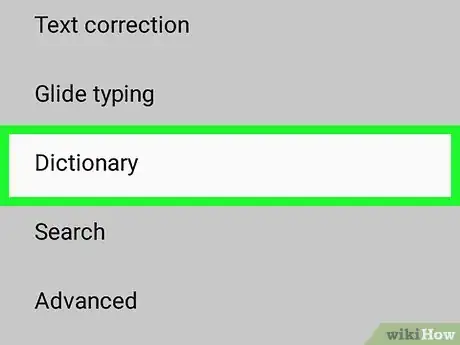
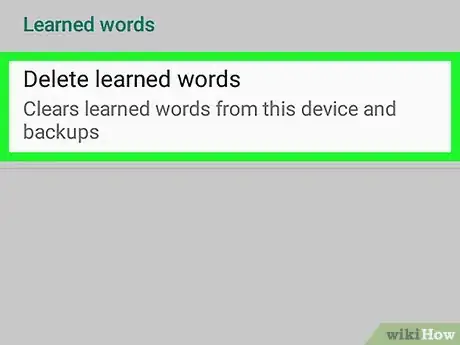
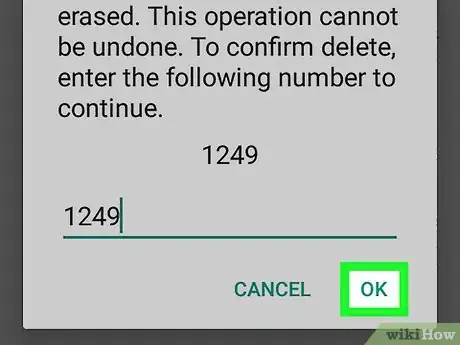
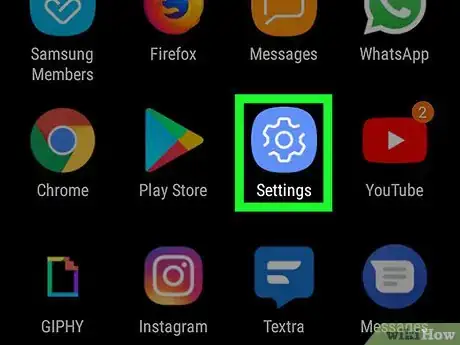
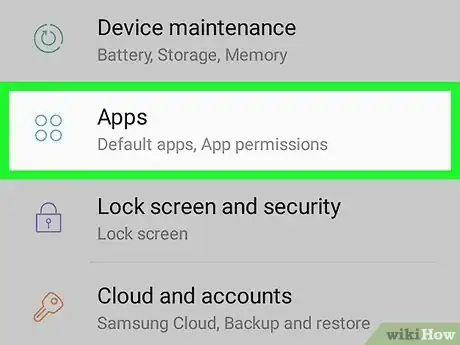
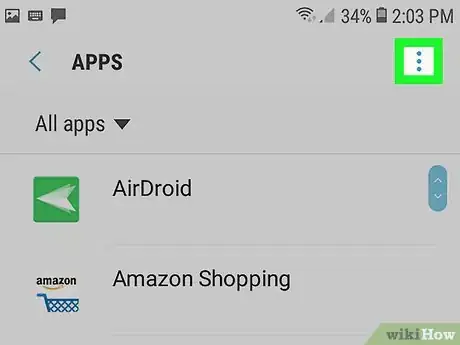
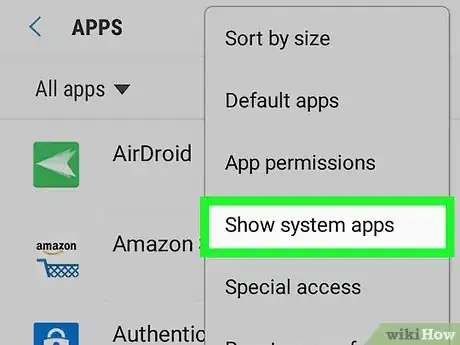
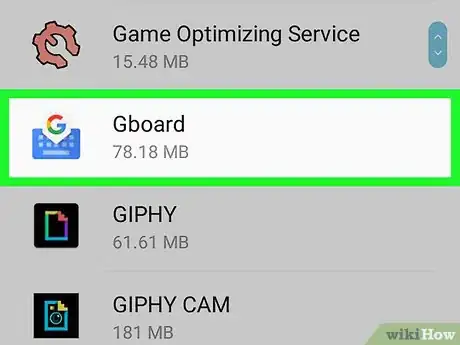
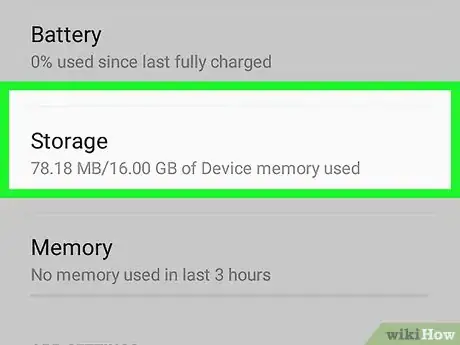
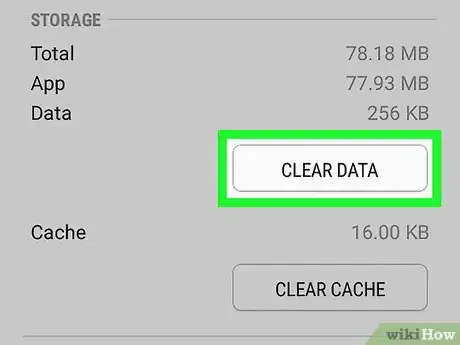
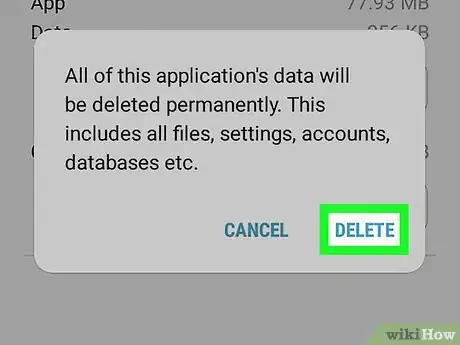
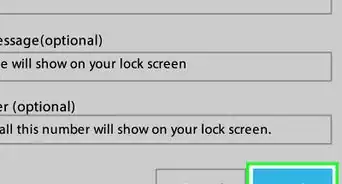
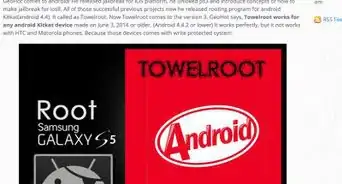
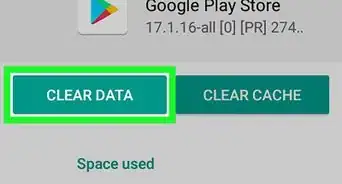
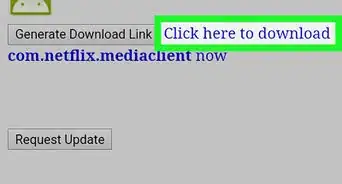
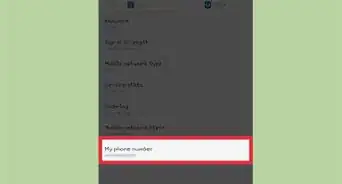
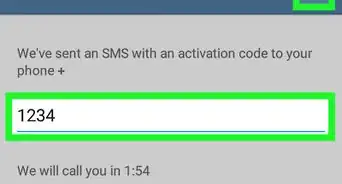
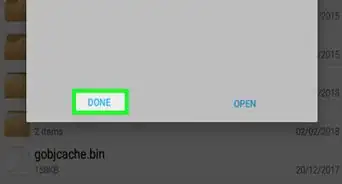
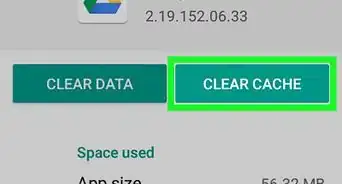
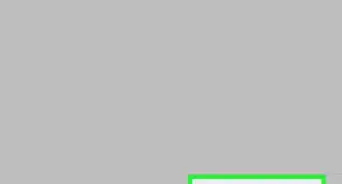
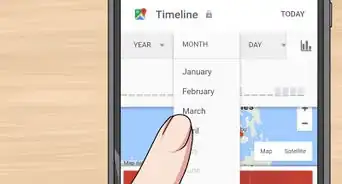
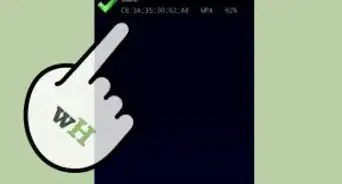
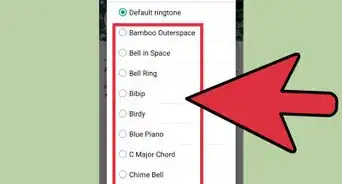
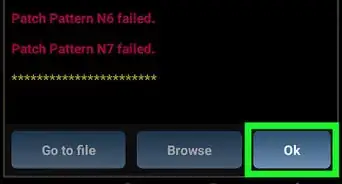
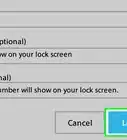
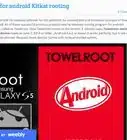
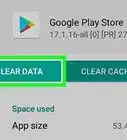
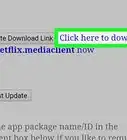


























wikiHow的内容管理团队会严密监督编辑人员的工作,确保每篇文章都符合我们的高质量标准要求。 这篇文章已经被读过20,407次。